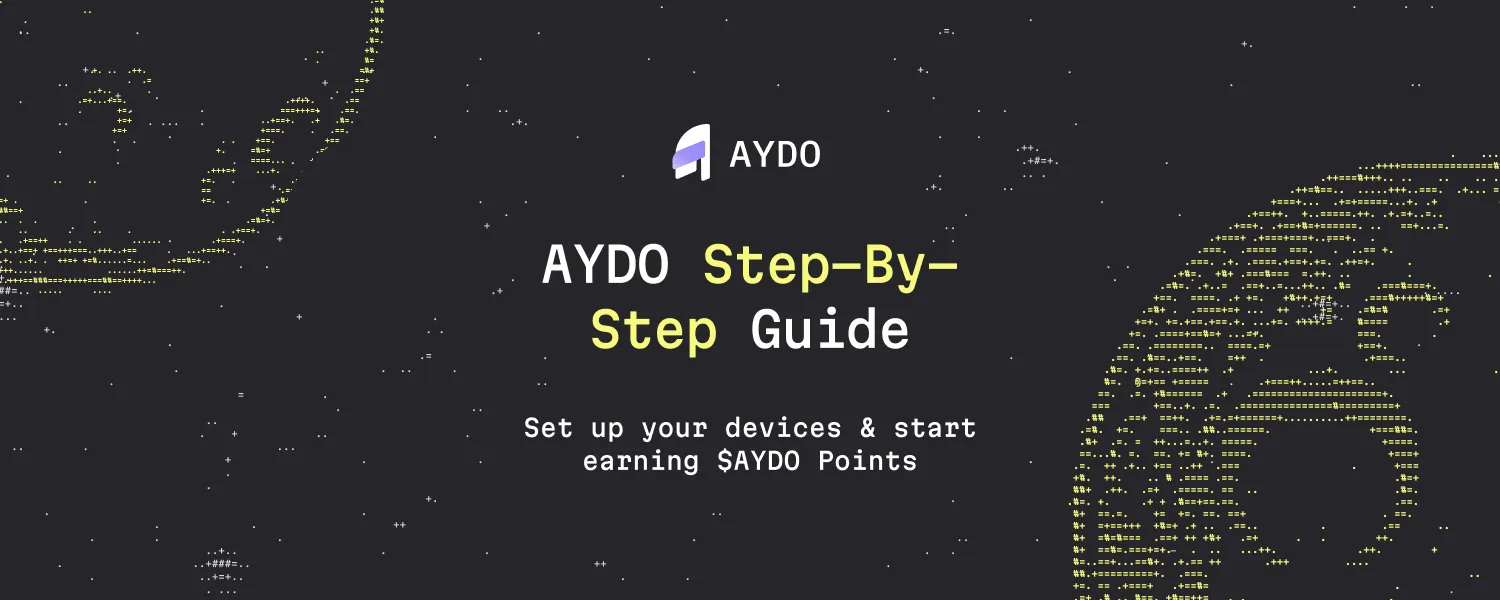
Представьте, что вы можете управлять всеми своими умными устройствами из одной простой панели. Больше никаких перегруженных приложений, хаотичных интеграций или закрытых экосистем. Только вы, ваше оборудование и абсолютный контроль. Именно это предлагает AYDO.
А в связке с Zigbee2MQTT всё становится ещё интереснее: десятки устройств от разных брендов собираются в единую экосистему, которую можно кастомизировать под себя. И всё это работает на малютке Raspberry Pi.
Что вам понадобится
🧠 Мозг системы — Raspberry Pi 4 с минимум 2 ГБ ОЗУ. Можно и на 3B+, но стабильнее — на «четвёрке».
💾 SD-карта от 16 ГБ, лучше класс 10.
⚡️ Блок питания: не экономьте — питание должно быть стабильным (5V, 3A).
📡 Zigbee-координатор, например, Sonoff ZBDongle-E.
📶 Интернет: по Wi-Fi или Ethernet — стабильность важнее скорости.
🖥 Компьютер с Raspberry Pi Imager, браузером и SSH-клиентом (например, PuTTY).
Подготовка — буквально за 15 минут
Скачиваем Raspberry Pi Imager и заливаем Raspberry Pi OS Lite (64-bit) на SD-карту.
Чтобы включить SSH-доступ сразу после загрузки, создаём пустой файл с именем ssh (без расширения) в корне карты.
Вставляем SD-карту в Raspberry Pi, подключаем Zigbee-адаптер и питание, и... можно приступать.
Как найти IP-адрес устройства?
Проще всего — зайти в настройки роутера. Альтернатива:
bash
ping raspberrypi.local
Или использовать сканер сети вроде Fing.
Подключение по SSH и подготовка
Используем PuTTY (Windows) или терминал (Mac/Linux):
bash
ssh pi@<ip-адрес>
CopyEdit
Пароль: raspberry. Меняем его сразу — командой passwd.
Получаем root-доступ:
bash
sudo -i
cd /
Установка сервера AYDO
Выполняем:
bash
wget -qO- "https://cloud.aydo.ai/setup" | sudo bash
Это установит Node.js 18, Zigbee2MQTT 1.22, сервер AYDO и всё необходимое.
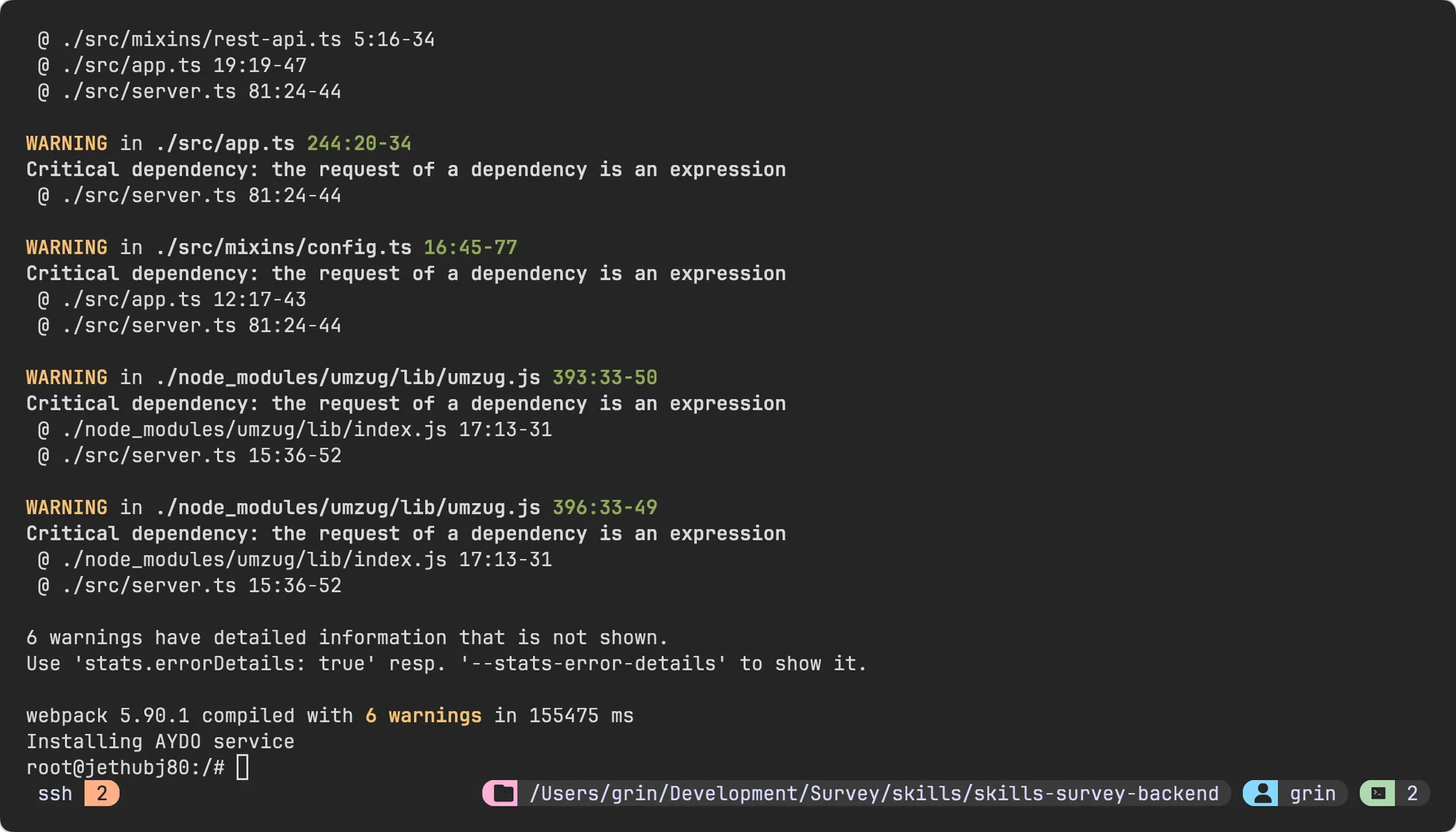
Проверяем статус:
bash
sudo service aydo status
Если увидите active (running) — значит, всё работает!
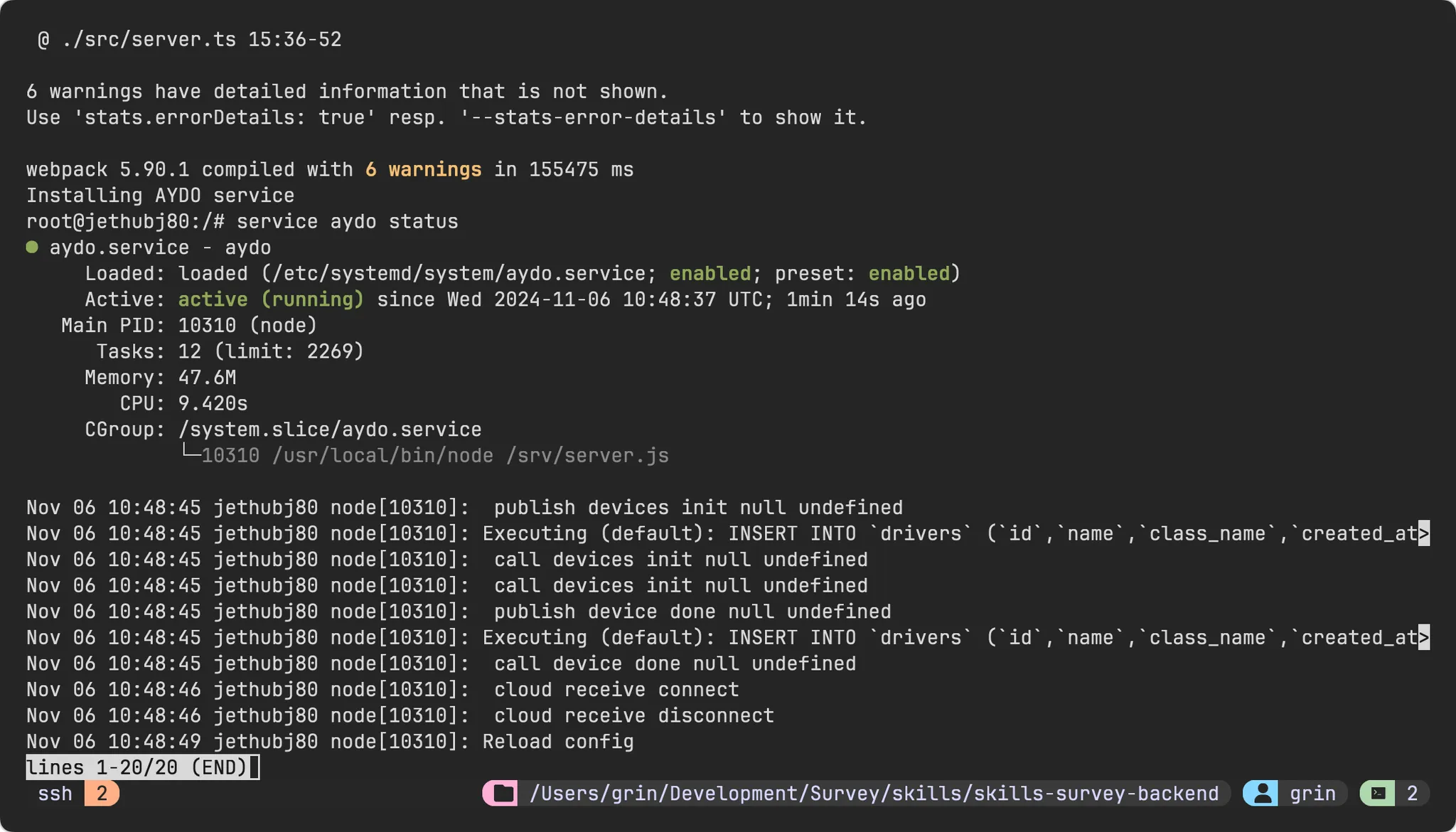
Интерфейс AYDO и привязка хаба
Открываем в браузере:
cpp
http://<ip-адрес>
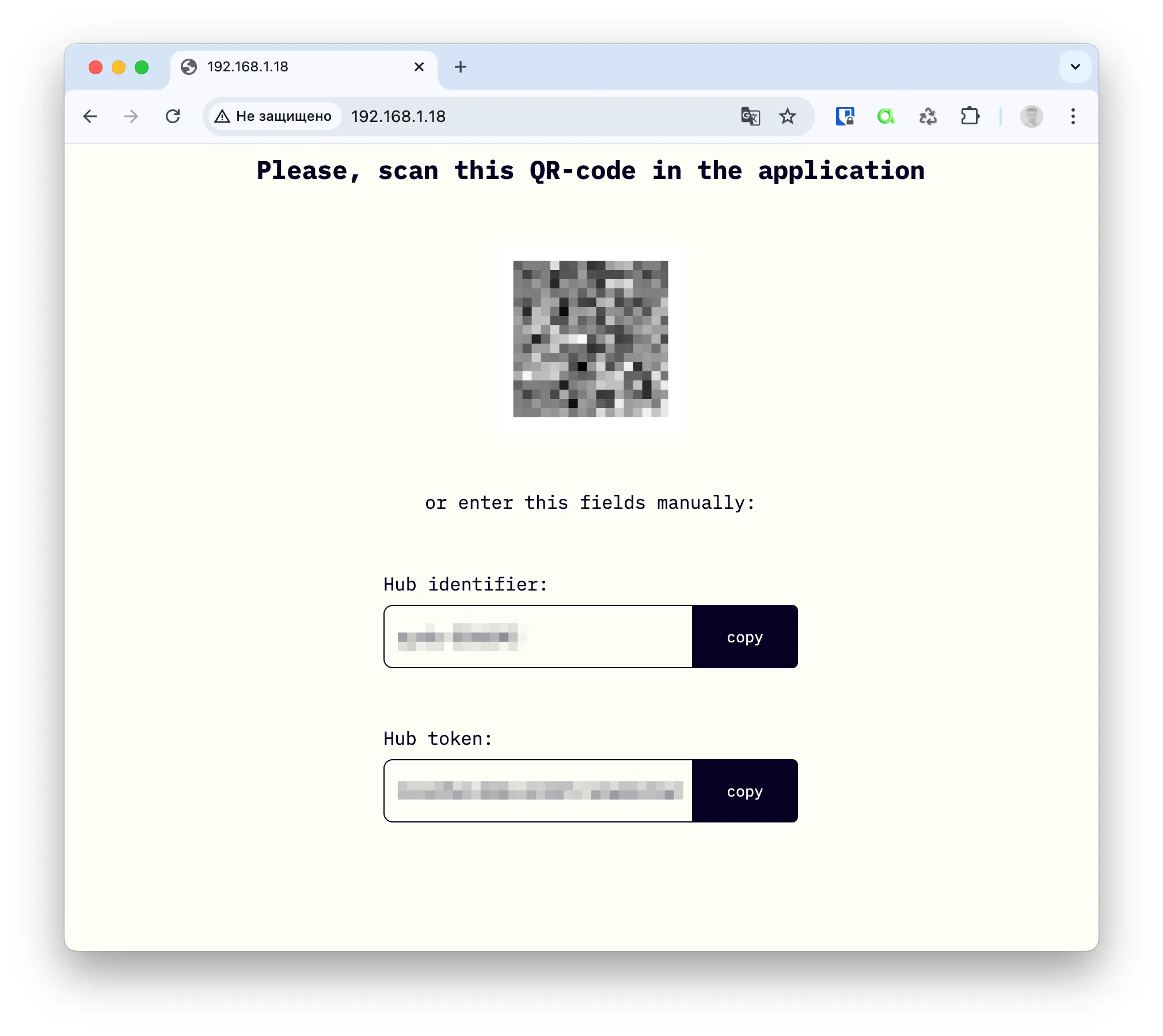
Видим интерфейс AYDO. Скопируйте токен и идентификатор.
Зайдите в веб-клиент AYDO, зарегистрируйтесь и добавьте хаб. Всё просто: копируем → вставляем → готово.
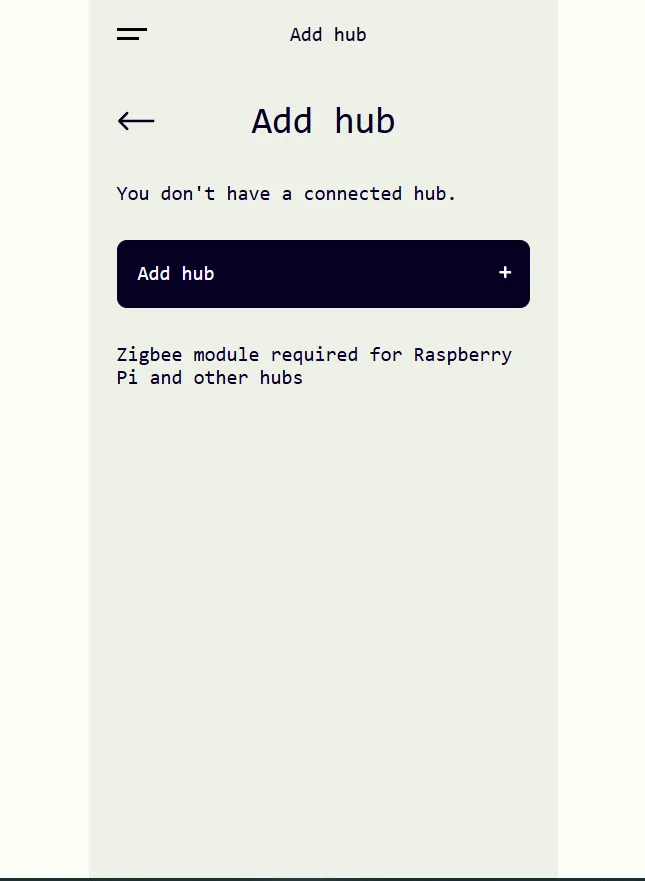
Подключение Zigbee-координатора
Открываем хаб, нажимаем Add connectivity device, выбираем Zigbee Coordinator.
Выбираем своё устройство, указываем адаптер (по умолчанию — ezsp) и ставим координаты на карте.
Если вдруг AYDO его «не видит» — возможно, выбран неправильный адаптер. Меняем — и:
bash
sudo service aydo restart
Подключение умных устройств
Жмём Add other device, далее — Zigbee Device.
Переводим устройство в режим сопряжения (зажать кнопку на 5 секунд или сделать 3 коротких клика).
После подключения указываем зону в помещении, даём имя — и сохраняем.
Теперь устройство появится в списке, и вы сможете добавить его в поток данных.
Потоки данных и стриминг
Переходим во вкладку Data Streams, выбираем нужный поток и нажимаем Connect devices.
Затем — Start streaming. Кнопка станет красной — значит, данные пошли!
⚠️ Если что-то не работает
— Устройства не появились?
bash
sudo service aydo restart
— Хотите открыть интерфейс Zigbee2MQTT?
cpp http://<ip-адрес>:8080
— Нужно посмотреть логи:
bash
sudo journalctl -u aydo.service -f
Некоторые Zigbee-устройства могут «спать». Попробуйте вручную изменить их состояние — это может «разбудить» сенсор.
🎯 AYDO Points: зарабатывай, пока используешь
AYDO начисляет баллы за активность:
-
За стриминг данных с устройств
-
За выполнение заданий (например, установка первого сенсора = 100 очков)
-
За участие в квестах и коммьюнити-мероприятиях
Всё отображается в аккаунте, а очки можно будет потратить в будущем на эксклюзивные фишки.
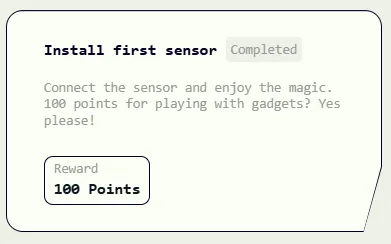
📬 Обратная связь и поддержка
Наш Discord всегда открыт:
-
Dev-чат — общение с командой
-
Bug-reports — если что-то не работает
И да, за найденные баги можно получить роль AYDO Bughunter — с наградами и уважением ✊